遇到共享打印机罢工别着急,小鱼教您一步步轻松修复问题
- 游戏动态
- 2025-10-31 08:16:36
- 5
(根据“小鱼系统”的教程整理)
遇到共享打印机突然用不了,确实挺让人头疼的,别急,小鱼这就带您一步步来检查,咱们自己就能把它修好。
第一步:先检查最基本的(来源:电脑常识)
就像电视没信号先看插没插电一样,修打印机也得从最简单的开始。
- 看物理连接:去检查一下连接打印机的那台主电脑(我们叫它主机),打印机的电源线、USB线都插好了吗?打印机电源开关开了吗?打印机有没有卡纸或者显示什么错误提示?这些地方没问题了再进行下一步。
- 重启大法:把主机和打印机都关掉,等一分钟,然后再重新打开,这个简单的方法能解决很多莫名其妙的临时性问题。
第二步:检查电脑的网络和共享设置(来源:小鱼系统)
如果打印机本身没问题,那很可能是电脑之间的“沟通”出了状况。
- 确保电脑在同一个“圈子”里:主机和您正在用的这台电脑(我们叫它客机),必须连接在同一个网络上,都连的同一个Wi-Fi,这个很好理解,不在一个局域网里,电脑之间没法直接“对话”。
- 开启网络发现和文件共享:
- 在主机上,按键盘上的
Windows + R键,输入control并按回车,打开控制面板。 - 找到“网络和 Internet”下的“网络和共享中心”。
- 在左边,点击“更改高级共享设置”。
- 确保在您当前的网络配置文件(通常是“专用网络”)下,勾选了“启用网络发现”和“启用文件和打印机共享”,最后记得点“保存更改”。
- 在主机上,按键盘上的
第三步:重新连接一下打印机(来源:电脑新手常犯错误)
只是客机这边忘记怎么连接打印机了。
- 在客机上,再次按
Windows + R键,输入主机的电脑名或IP地址,电脑名可以在主机的“此电脑”上右键选择“属性”里看到;IP地址可以在主机的命令行(按Windows + R输入cmd后输入ipconfig)里找到,格式是:\\主机电脑名或\\192.168.1.100(请替换成您主机的实际IP)。 - 按回车后,应该能看到主机上共享出来的打印机图标。
- 双击这个打印机图标,系统通常会提示您安装驱动,您跟着提示操作就行,安装成功后,打印机就应该能正常使用了。
第四步:检查打印服务有没有“偷懒”(来源:系统服务知识)
电脑里有一个专门负责打印的“服务员”,它要是没上班,打印机肯定用不了。
- 在主机上,同样按
Windows + R键,输入services.msc并按回车,打开“服务”窗口。 - 在长长的列表里,找到名为
Print Spooler的服务。 - 看看它的“状态”是不是“正在运行”,如果不是,就右键点击它,选择“启动”或“重新启动”。
如果以上步骤都试了还不行
那可能是打印机驱动程序出了问题,您可以尝试在主机上,重新安装一下这款打印机的最新驱动程序,通常去打印机的品牌官网就能下载到。
按照这个顺序一步步来,大部分共享打印机的问题都能解决,希望小鱼的这些步骤能帮到您!
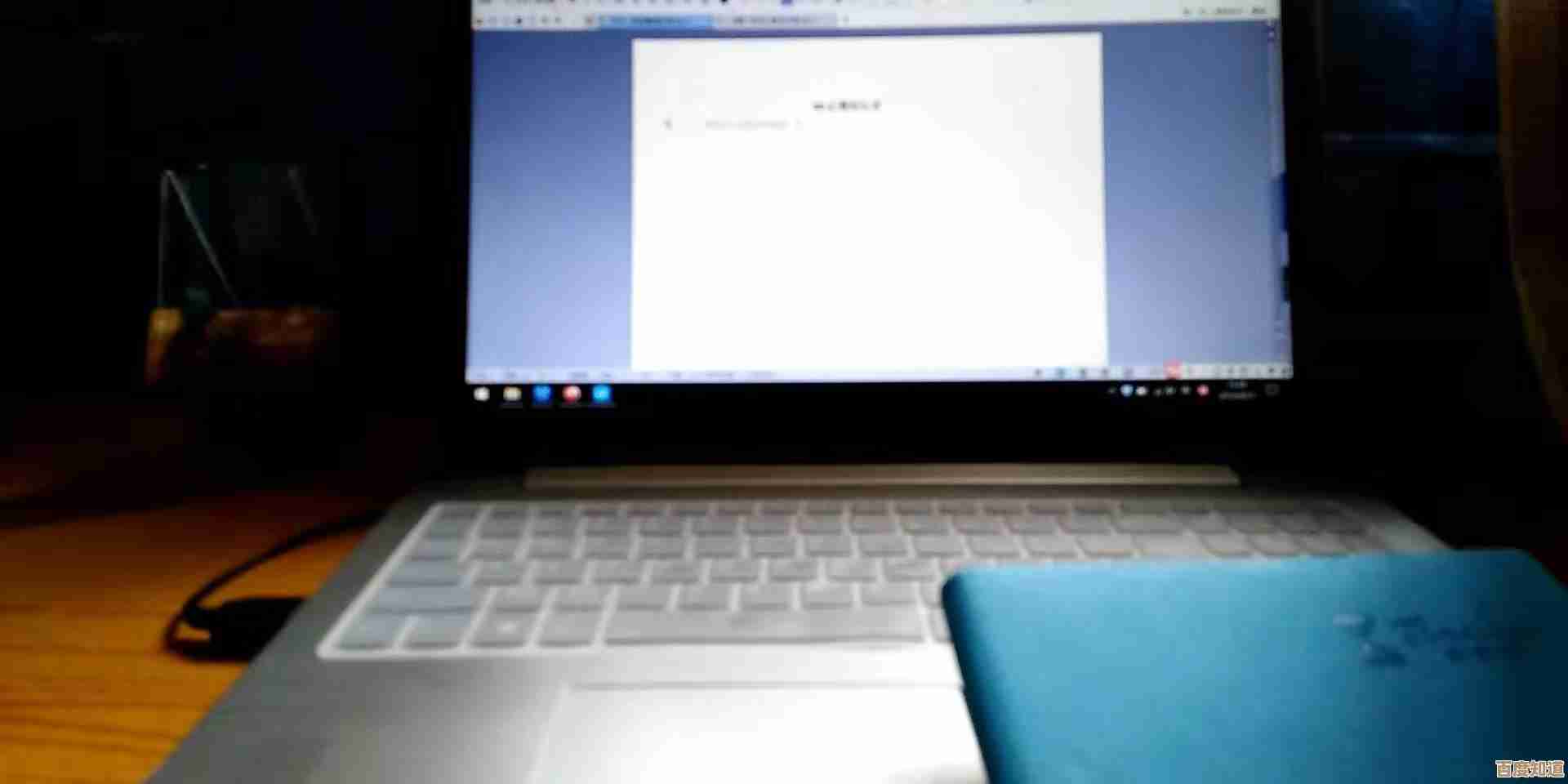
本文由苍夏蓉于2025-10-31发表在笙亿网络策划,如有疑问,请联系我们。
本文链接:http://waw.haoid.cn/yxdt/52255.html


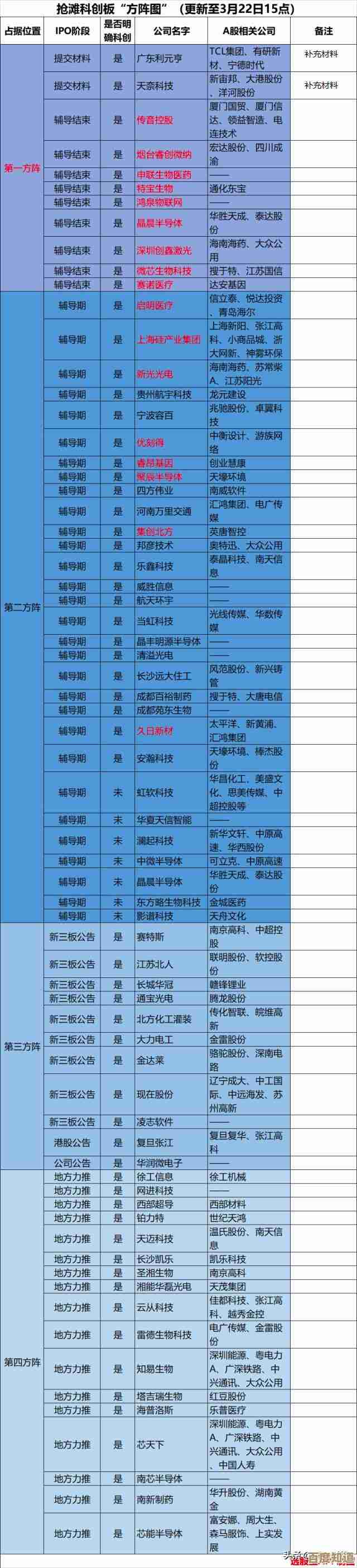
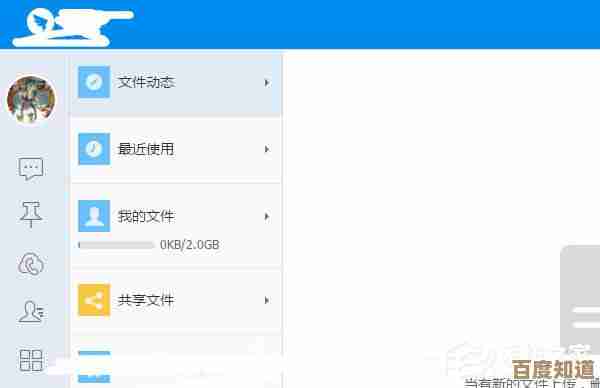
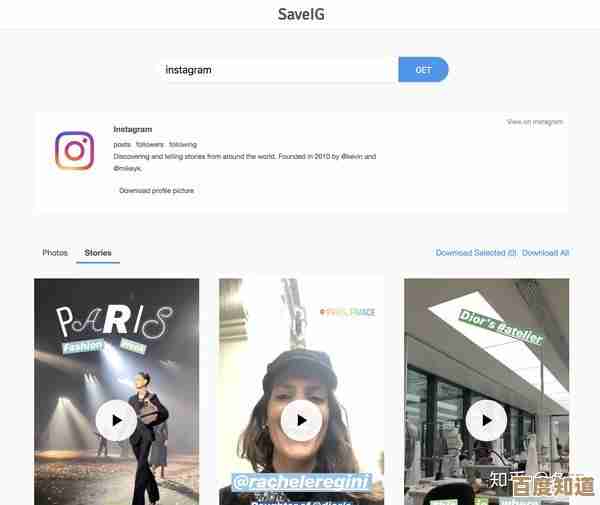


![[苹果ID]开启数字生活无限可能的个人钥匙](http://waw.haoid.cn/zb_users/upload/2025/10/20251031132413176188825367411.jpg)




